日期:2019-05-02 00:00 作者:win7系统官网 来源:http://www.win770.com
很多对电脑不熟悉的朋友不知道win8系统注册outlook电子邮箱进的问题如何解决,虽然win8系统注册outlook电子邮箱的少许解决办法,所以小编就给大家准备了win8系统注册outlook电子邮箱的情况实在太难了,只需要按照;1、如果还没有注册outlook电子邮箱,可以在百度搜索引擎中输入关键词:outlook→再按回车键搜索一下,也可以在搜索联想中点击outlook邮箱; 2、在找到的页面中,点击outlook邮箱——登录(蓝色官网字样);的方法即可解决,接下来小编就给大家带来win8系统注册outlook电子邮箱的具体解决流程。
具体方法如下:
1、如果还没有注册outlook电子邮箱,可以在百度搜索引擎中输入关键词:outlook→再按回车键搜索一下,也可以在搜索联想中点击outlook邮箱;
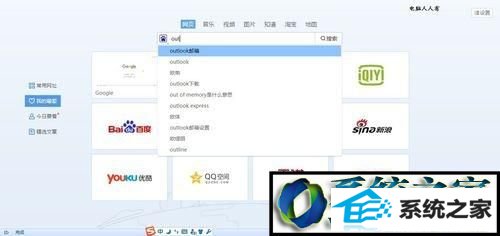
2、在找到的页面中,点击outlook邮箱——登录(蓝色官网字样);
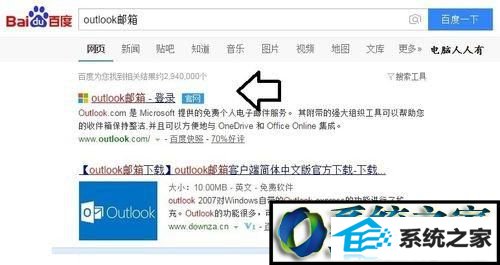
3、如果已经登录过这个邮箱,会在电脑中记忆,登陆的过程会稍慢(正在启动outlook);
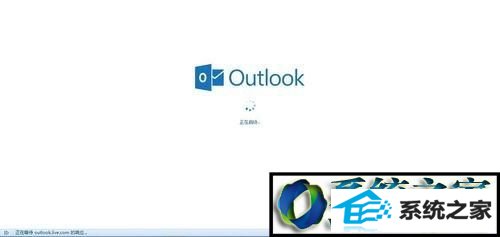
4、这里要注意,如果之前使用了非outlook邮箱(比如使用新浪邮箱@sina.com)注册,即便是打开outlook邮箱,也会直接登录outlook邮箱的;
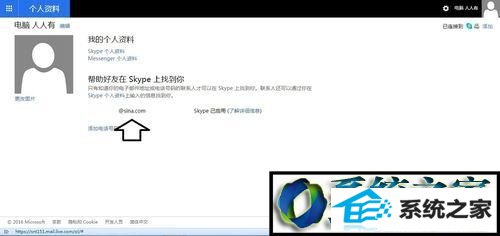
5、可以双击用户头像→点击编辑个人资料或者用户设置,就能看到当前使用的实际邮箱的地址;
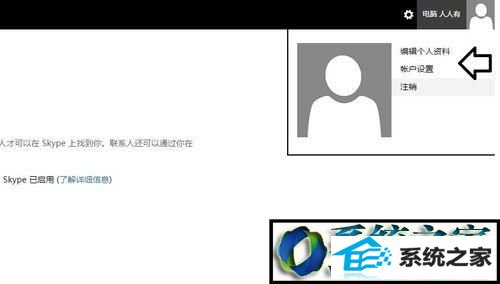
6、如果不是使用outlook邮箱登录,应该点击注销之后,重新申请;
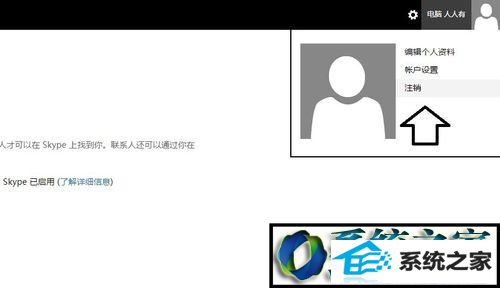
7、在登录的界面点击→创建一个;
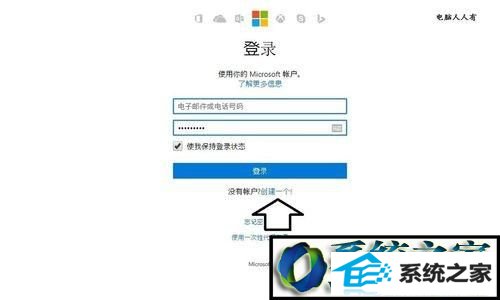
8、会弹出注册的界面。姓和名可以使用中文,但是用户名不支持中文(只能使用字母和数字等符号)显示,同时,这里还提供了两种后缀的电子邮箱地址:Hotmail.com和outlook.com;
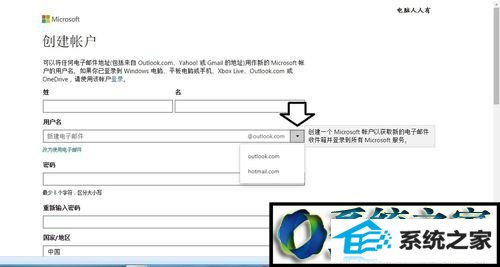
9、输入用户名之后,再点击密码的时候,系统会锁定、检测当前的用户名是否被占用了(界面呈灰色状态),如果已经占用了,需要修改,否则不能进行下去;
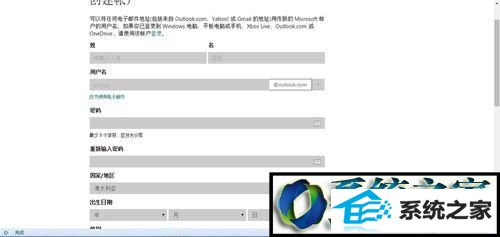
10、按照要求填上密码、确认密码,以及选择所在国的电话(有利于使用手机找回密码),再填上获取咨询的电子邮件地址(可以使用通用的电子邮箱,比如新浪、QQ等),以后也可以通过电子邮箱找回密码等操作(很有必要)→创建账户;
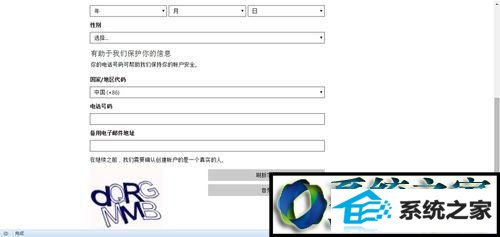
11、只要讯息正确(不正确会有提示修改),就会有:我们正在设置您的邮箱……提示(注册outlook电子邮箱成功了);
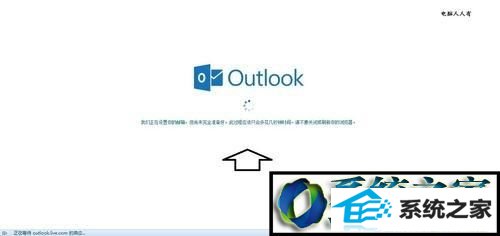
12、会有设置语言、时区的界面→选择完毕点击保存即可使用outlook电子邮箱了;
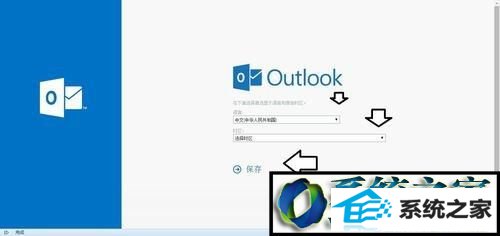
13、系统会重新启动outlook电子邮箱,进入邮箱使用界面。
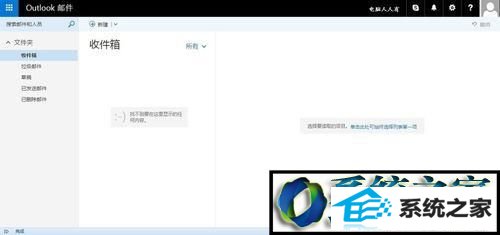
以上就是教你在win8系统注册outlook电子邮箱的方法,有需要的小伙伴的参考设置吧。